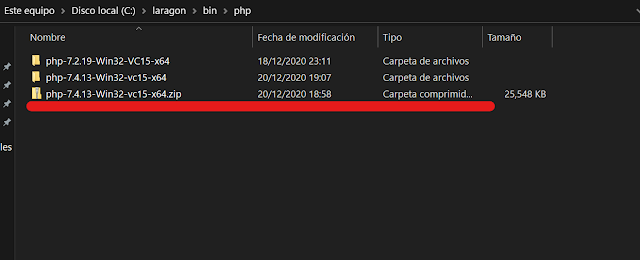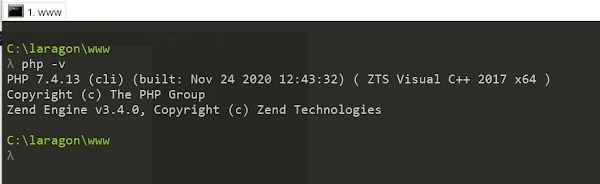domingo, 20 de diciembre de 2020
Cómo instalar OCI8 en Ubuntu 20.04 y PHP 7.4
Cómo instalar OCI8 en Ubuntu 20.04 y PHP 7.4 Oracle client 19
Paso 1
Descargue Oracle Instant Client y SDK del sitio web de Oracle. (Necesita iniciar sesión en la página de Oracle)
http://www.oracle.com/technetwork/topics/linuxx86-64soft-092277.htmlDescargar
Paso 2
Cree una nueva carpeta para almacenar archivos zip de Oracle Instant Client en su servidor.
sudo mkdir /usr/lib/oracle
sudo mkdir /usr/lib/oracle/19.9
sudo mkdir /usr/lib/oracle/19.9/client64
Paso 3
Ahora necesitamos extraer los archivos.
sudo cp instantclient-basic-linux.x64-19.9.0.0.0dbru.zip /usr/lib/oracle/19.9/client64
sudo cp instantclient-sdk-linux.x64-19.9.0.0.0dbru.zip /usr/lib/oracle/19.9/client64
sudo cp instantclient-sqlplus-linux.x64-19.9.0.0.0dbru.zip /usr/lib/oracle/19.9/client64
cd /usr/lib/oracle/19.9/client64
sudo unzip instantclient-basic-linux.x64-19.9.0.0.0dbru.zip
sudo unzip instantclient-sdk-linux.x64-19.9.0.0.0dbru.zip
sudo unzip instantclient-sqlplus-linux.x64-19.9.0.0.0dbru.zip
sudo mv instantclient_19_9 lib
Paso 4
A continuación, necesitamos crear un enlace simbólico a los archivos de Instant Client.
cd /usr/lib/oracle/19.9/client64/lib/
sudo ln -s libclntsh.so.19.1 libclntsh.so (Puede que ya exista)
sudo ln -s libocci.so.19.1 libocci.so (Puede que ya exista)
Paso 5
Agregue la carpeta a nuestro ldconfig.
sudo su -
echo /usr/lib/oracle/19.9/client64/lib > /etc/ld.so.conf.d/oracle.conf
Paso 6
Actualice los enlaces de tiempo de ejecución de Dynamic Linker
ldconfig
Hecho. Ahora podemos pasar a la siguiente parte.
Instalar paquetes adicionales
Para instalar la extensión OCI8, necesitamos instalar algún paquete adicional en nuestro servidor.
Paso 1
Ejecute estos comandos:
sudo apt-get install php-dev php-pear build-essential libaio1
Paso 2
Una vez instalado, necesitamos obtener el archivo OCI8. Pero, antes de eso, necesitamos actualizar el canal PECL.
sudo pecl channel-update pecl.php.net
Luego instalaremos oci8
sudo pecl install oci8 (php 8)
sudo pecl install oci8-2.2.0 (php 7.)
Ver documentacion de pecl
Cuando se le solicite la ubicación del Instant Client, ingrese lo siguiente:
instantclient,/usr/lib/oracle/19.9/client64/lib
Al finalizar deberia mostrar:
Build process completed successfully
Installing '/usr/lib/php/20190902/oci8.so'
install ok: channel://pecl.php.net/oci8-2.2.0
configuration option "php_ini" is not set to php.ini location
You should add "extension=oci8.so" to php.ini
Paso 3
Necesitamos decirle a PHP que cargue la extensión OCI8.
sudo su -
sudo echo "extension=oci8.so" >> /etc/php/7.4/fpm/php.ini
echo "extension=oci8.so" >> /etc/php/7.4/cli/php.ini
Paso 4
Actualiza el servidor.
sudo shutdown -r now
sudo service php7.4-fpm restart
Hasta aqui funciona el cli pero no fpm
Configurar fpm
Paso 1
cd /etc/php/7.4/mods-available/ sudo touch oci.ini sudo vi oci.iniagregar a oci.ini
extension = oci8.so
Paso 2
Ahora cree un enlace simbólico como este:
cd /etc/php/7.4/fpm/conf.d
sudo ln -s /etc/php/7.4/mods-available/oci.ini 20-oci.ini
Paso 3
Actualiza el servidor.
sudo shutdown -r now
sudo service php7.4-fpm restart
Paso 4
Ahora crea un archivo php info
cd /var/www/html/
sudo touch info.php
sudo vi info.php
agregar a info.php
<?php
phpinfo();
Deberia mostrar la seccion oci
oci8
OCI8 Support enabled
OCI8 DTrace Support disabled
OCI8 Version 2.2.0
Oracle Run-time Client Library Version 19.9.0.0.0
Oracle Compile-time Instant Client Version 19.9
Configurar Sqlplus (opcional)
Paso 1
Agregando rutas al .bashrc
cd $h
vi .bashrc
Agregar
export ORACLE_HOME=/usr/lib/oracle/19.9/client64 export TNS_ADMIN=/usr/lib/oracle/19.9/client64/network/admin export PATH=$PATH:$ORACLE_HOME/lib export LD_LIBRARY_PATH=$ORACLE_HOME/lib export EDITOR=vi
Paso 2
Crear el archivo tnsnames.ora
cd /usr/lib/oracle/19.9/client64
sudo mkdir /usr/lib/oracle/19.9/client64/network
sudo mkdir /usr/lib/oracle/19.9/client64/network/admin
cd /usr/lib/oracle/19.9/client64/network/admin
sudo touch tnsnames.ora
sudo vi tnsnames.ora
Agregar
orcl =
(DESCRIPTION =
(ADDRESS_LIST =
(ADDRESS = (PROTOCOL = TCP)(HOST = 192.168.1.1)(PORT = 1521))
)
(CONNECT_DATA =
(SERVICE_NAME = orcl)
)
)
Por ultimo vamos a probar
sqlplus system/system@orcl
Instalar php 7.4 en Laragon
Laragon se ha convertido en una alternativa para wamp, tiene algunas ventajas las cuales detallo a continuación.
- Crear instantáneamente sitios
- SLL automático
- Admite muchas bases de datos (MySQL, Postgres, MongoDB)
- Admite instalación de otros productos
La versión 4.0.16 trae por defecto php 7.2 en esta guía vamos a migrar a 7.4
1.) Descargar php 7.4 de Aqui
2.) Seleccione VC15 x64 Thread Safe
3.) Descomprimir en C:\laragon\bin\php
4.) Laragon reconocerá la nueva versión de php
5.) Cierra y abre la consola y prueba el phpv -v